Återställ all data från dina iOS-enheter, iTunes och iCloud backup.
iPhone 16 fortsätter att starta om - 5 lösningar för att lösa problemen
Varför startas din iPhone om kontinuerligt, särskilt under laddningen? Kanske finns det några problem med din hårdvara, även på iPhone 16 du precis köpte? Idag kommer det här inlägget att svara på varför din iPhone fortsätter att starta om och ger fem effektiva metoder för att hjälpa dig fixa din iPhone. Fortsätt läsa för att lära dig mer om det!
Guidelista
4 enkla sätt att fixa iPhone fortsätter att starta om Professionellt verktyg för att fixa iPhone 16 fortsätter att starta om Varför fortsätter din iPhone 16 att starta om? Vanliga frågor om iPhone fortsätter att starta om4 enkla sätt att fixa iPhone fortsätter att starta om
1. Kontrollera versionen och uppdatera iOS
Om du använder en föråldrad version eller om den senaste versionen har några buggar, kan det också vara en potentiell faktor som inträffar att din iPhone fortsätter att starta om. Så du kan trycka på inställningar knappen på din iPhone för att öppna inställningsfönstret. Välj Allmän möjlighet att öppna ett nytt fönster. Tryck sedan på Programuppdatering för att kontrollera om en ny version behöver uppdateras.
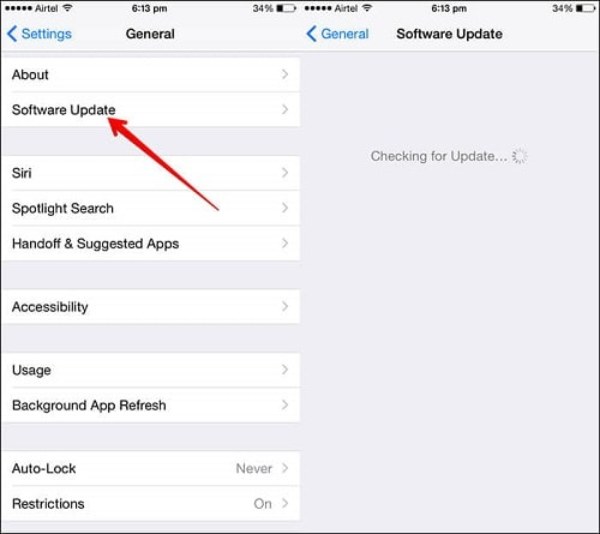
2. Uppdatera alla appar på din iPhone
Applikationer som inte uppdateras kan göra att din iPhone 16 fortsätter att starta om. Du behöver bara leta efter programuppdateringar för att förhindra att iPhone startas om.
Steg 1Öppna App Store på din iPhone 16.
Steg 2Tryck på Uppdateringar knappen längst ned för att öppna ett nytt fönster.
Steg 3Sedan kan du se all programvara som behöver uppdateras. Du kan trycka på UPPDATERA-knappen bakom programvaran. Tryck på knappen Uppdatera alla för att uppdatera alla ansökningar på en gång.
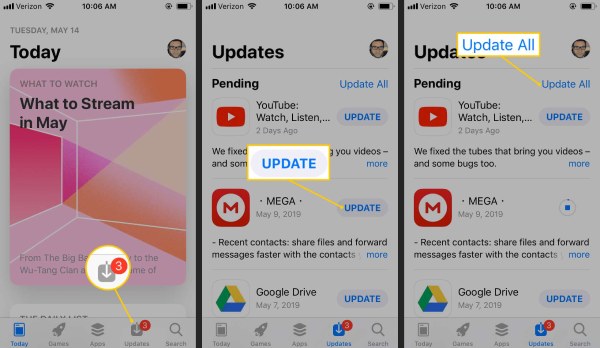
3. Återställ alla inställningar
Att återställa alla inställningar på din iPhone 16 är inget universalmedel, men du kan försöka använda det för att lösa att din iPhone fortsätter att starta om. Det kommer att återställa iPhone till fabriksinställningarna. Den här metoden gör dock att nätverksinställningarna, startskärmens layout, platsinställningar och sekretessinställningar återställs till standardvärdena.
Steg 1Starta din iPhone och öppna inställningar app. Tryck sedan på Allmän knappen för att öppna ett nytt fönster.
Steg 2Du bör trycka på Återställa knappen från Allmän fönster. Det finns fem alternativ för att återställa din iPhone: Återställ alla inställningar, Återställ nätverksinställningar, Återställ tangentbordsordbok, Återställ startskärmslayout och Återställ plats och sekretess. Du bör välja Återställ alla inställningar alternativ.
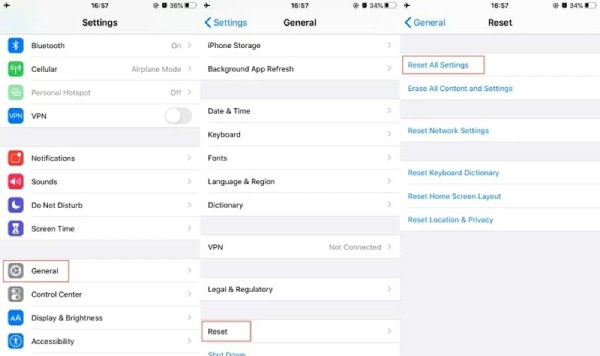
4. Sätt tillbaka SIM-kortet på din iPhone
Ibland är ditt SIM-kort felplacerat eller din iPhone är inte ansluten till SIM, vilket gör att din iPhone fortsätter att starta om. Så du kan försöka sätta in ditt SIM-kort igen. Du kan använda SIM-kortnålen för att ta bort SIM-kortet från SIM-kortsfacket och sedan kontrollera om borttagningen löser problemet. Efter kontroll måste du byta ut SIM-kortet och slå på iPhone.
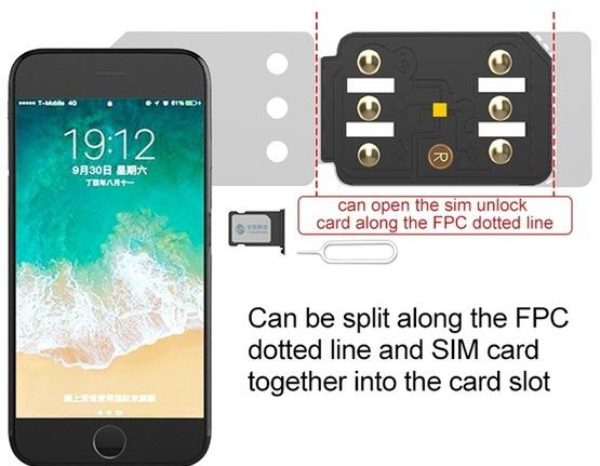
Professionellt verktyg för att fixa iPhone 16 fortsätter att starta om
Om ovanstående metoder inte kan lösa problemet som din iPhone 16 fortsätter att starta om kan du använda 4Easysoft iPhone Data Recovery. När du vill återställa den senaste versionen av din iPhone till den gamla versionen kan du också använda detta utmärkta verktyg. Det här verktyget kan fixa alla iOS-systemfel, inklusive din iPhone fortsätter att starta om. Du kan också använda den för att återställa iOS-systemet till en gammal version. Dessutom kan du använda den för att säkerhetskopiera och återställa data.

Åtgärda problemet med att din iPhone fortsätter att starta om enkelt.
Säkerställ datasäkerhet när du använder återställningslägen för att åtgärda ditt problem.
Stöd återställning av raderade eller förlorade data från din iPhone eller iTunes/iCloud backup.
Tillhandahåll iOS-datasäkerhetskopiering för att undvika dataförlust när du löser din iPhone.
100% Säker
100% Säker
Steg 1Ladda ner 4Easysoft iPhone Data Recovery gratis på den officiella webbplatsen och starta den. Du måste ansluta din iPhone 16 och datorn med en USB-kabel efter att ha klickat på iOS Systemåterställning knappen i huvudgränssnittet. Klicka sedan på Start knappen, och denna programvara kommer att upptäcka din iPhone automatiskt.

Steg 2Sedan kan du se all information om din iPhone 16. Du kan klicka på Gratis snabbfix knappen för att åtgärda några enkla problem, som skärmfrysning eller systemkrasch. Annars måste du klicka på Fixera knappen för att göra ytterligare reparationer.

Steg 3Det finns två återställningslägen att välja mellan Standardläge(Åtgärda enkla iOS-systemproblem på din enhet och behåll all data på den); Avancerat läge(Åtgärda allvarliga systemproblem på din iOS-enhet och kommer att radera all data. Framgångsfrekvensen är högre än standarden.) Klicka på Bekräfta knappen när du har valt läget.

Steg 4Du måste välja rätt kategori, typ och modell av enheten. Välj sedan den fasta programvaran för olika iOS-versioner och klicka på Ladda ner knapp. Det sista steget är att klicka på Nästa knappen för att börja reparera din iPhone fortsätter att starta om.
Varför fortsätter min iPhone 15/14/13/12/11 att starta om?
Det finns två fodral till iPhone 16 som fortsätter att starta om. En är intermittent omstart. Efter omstart kan du vanligtvis använda den, men den fortsätter igen efter ett tag. Det andra fallet är en kontinuerlig omstart; din iPhone kan inte användas ofta. Det finns tre huvudorsaker till dessa situationer.
Systembugg: Om ditt system inte uppdateras, vilket leder till programkompatibilitetsproblem. Detta kan också få din iPhone att starta om kontinuerligt.
iPhone är skadad: När din iPhone 16 av misstag faller i vattnet eller faller till marken, vilket orsakar skada på iPhone, kommer det också att leda till en omstart.
Virusintrång: Naturligtvis är det inte uteslutet att virusintrång gör att iPhone förblir omstartad. Till exempel, en av dina applikationer får virus att invadera din iPhone 16.
Vanliga frågor om iPhone fortsätter att starta om
-
1. Hur fixar jag min iPhone 16 omstartslinga?
Du kan tvinga omstart av din iPhone 16 genom att trycka och hålla ned volym upp- eller ned-knappen och sidoknappen. När din iPhone poppar upp Skjut för att stänga av, skjut reglaget åt höger. Du kan också prova den här metoden om din iPhone har en grön skärm.
-
2. Varför gör iOS-uppdateringen att iPhone fortsätter att starta om?
iOS-uppdateringsprocessen avbröts på grund av nätverksavbrott eller andra okända orsaker, vilket kan få iPhone att starta om upprepade gånger.
-
3. Hur återställer man förlorad data efter att ha fixat iPhone?
Om du har säkerhetskopierat data i iCloud eller iTunes kan du återställa data direkt från iCloud och iTunes. Du kan också använda 4Easysoft iPhone Data Recovery för att återställa förlorad data.
Slutsats
Tja, du har bemästrat de fem metoderna för att lösa din iPhone 16 fortsätter att starta om. Du kan försöka kontrollera versionen först. Om det inte fungerar kan du använda 4Easysoft iPhone Data Recovery. Nu kan du reparera din mobiltelefon själv!
100% Säker
100% Säker


